FreeNX ofrece una forma de acceder de forma segura a su escritorio de forma remota a través de una red local o Internet. FreeNX es la implementación OpenSource del protocolo NX, desarrollado originalmente por NoMachine. El protocolo NX es muy eficiente y permite X-Desktop-Connections a través de enlaces ascendentes de red lentos. La conexión está asegurada con SSL/TLS. En este tutorial vamos a comprobar cómo instalar y configurar FreeNX en Ubunru 14.04 (Trusty Tahr).
Instalación
Instalando el Servidor FreeNX.
Los paquetes de FreeNX no están disponibles en los repositorios oficiales de ubuntu, deberá agregar FreeNX PPA:
sudo apt-add-repository ppa:freenx-team/trusty
Para las versiones anteriores:
sudo apt-add-repository ppa:freenx-team
Todo lo que se necesita es una confirmación para agregarlo, presiona Enter y listo
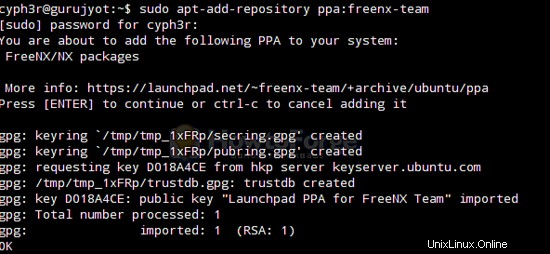
Después de terminar, puede continuar con la instalación:
sudo apt-get upgrade
Esto actualizará sus repositorios.
sudo apt-get install freenx-server
Con los comandos anteriores, debería poder instalar FreeNX en su sistema.
Instalando el Cliente NX
El cliente real no está disponible en los repositorios. Deberá instalar el cliente desde el sitio web de NoMachine. Descarga e instala el cliente y listo. Podrá realizar la configuración y habrá terminado.
Configuración de FreeNX
Configuración de SSH
El puerto predeterminado que utiliza FreeNX es el puerto 22 para SSH. Hay posibilidades de que su ISP bloquee su puerto 22 por razones de seguridad, por lo que básicamente tendremos que cambiar el puerto predeterminado para las conexiones SSH.
sudo nano /etc/ssh/sshd_config
Encuentra Puerto 22 y reemplácelo con Puerto 8888
Después de hacer lo anterior, todo lo que necesita hacer es reiniciar su SSHD:
sudo /etc/init.d/ssh restart
Generalmente, FreeNX detecta el puerto SSHD, pero si no lo hace, puede probar esto:
sudo nan /etc/nxserver/node.conf
Encuentra #SSHD_PORT=22 y reemplácelo con SSHD_PORT=8888
Asegúrese de descomentar el número de puerto. Así es como puede cambiar el número de puerto para FreeNX.
Iniciar/detener FreeNX
FreeNX no es un servicio, por lo que deberá ejecutarlo manualmente:
sudo /etc/init.d/freenx-server stop/start
Creación de claves SSH personalizadas
Usar las claves ssh predeterminadas para la autenticación será pura estupidez. Entonces, comencemos con la creación de su propia Para crear sus propias claves personalizadas, use:
sudo dpkg-reconfigure freenx-server
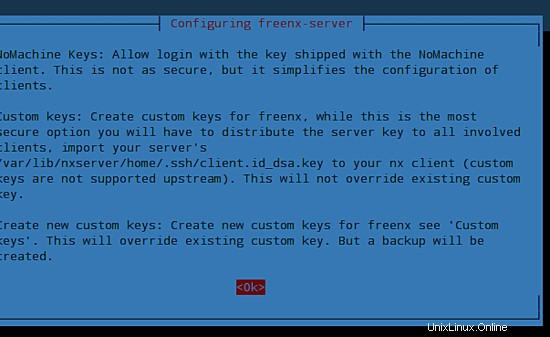
Presione Intro y lo siguiente que verá es una opción para usar el tipo de clave para FreeNX:
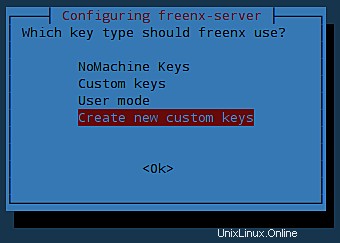
Seleccione la opción "Crear nuevas claves personalizadas" y se le solicitará el tipo de autenticación, asegúrese de usar SSH.
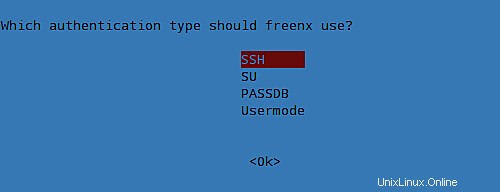
Ahora necesitamos copiar la clave a la carpeta $HOME:
sudo cp /var/lib/nxserver/home/.ssh/client.id_dsa.key ~/
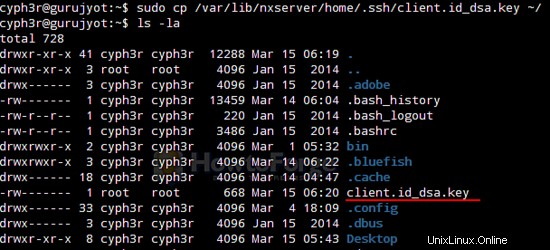
Ahora puede copiar su client.id_dsa.key a su unidad USB correspondiente o a cualquier lugar donde desee guardarlo, asegúrese de que sea seguro y solo usted pueda acceder a él. El archivo será utilizado por su máquina cliente para conectarse con su sistema de servidor. Después de crear su archivo, debería poder usarlo la próxima vez con su cliente nx.
Enlaces
- FreeNX
- Ubuntu